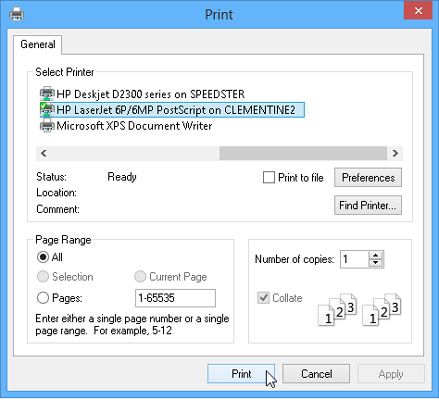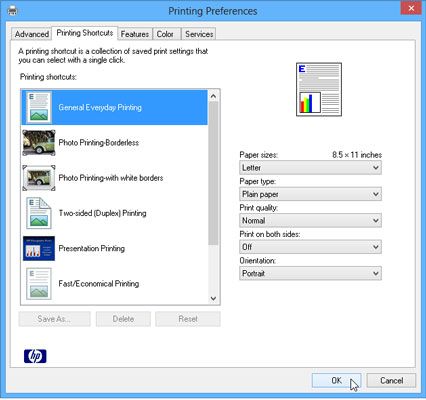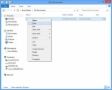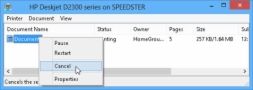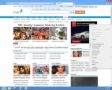Windows 8: 10 idées pour une impression réussie
Lorsque vous choisissez Imprimer dans de nombreux programmes, Windows 8 offre une dernière chance de mettre en place votre page imprimée. La boîte de dialogue Imprimer vous permet d'acheminer votre travail à une imprimante installé sur votre ordinateur ou réseau. Tandis que là, vous pouvez régler les paramètres de l'imprimante, sélectionnez la qualité de votre papier, et sélectionnez les pages (et les quantités) que vous souhaitez imprimer.
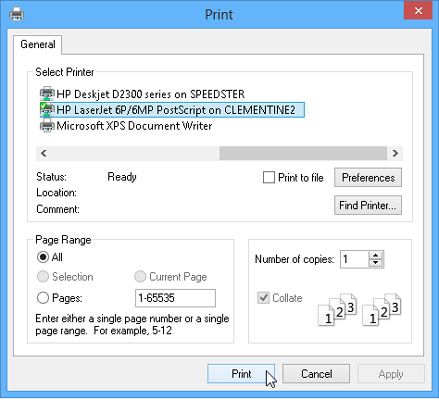
Vous êtes susceptible de trouver ces paramètres en attente dans la boîte de dialogue:
Sélection de l'imprimante: Ignorer cette option si vous avez une seule imprimante car Windows choisit automatiquement. Si votre ordinateur a accès à plusieurs imprimantes, cliquez sur celui qui devrait recevoir le travail. Cliquez fax pour envoyer votre travail comme un fax via Windows Fax et le programme de numérisation.
L'imprimante appelé Microsoft XPS Document Writer envoie votre travail dans un fichier spécialement formaté, généralement pour être imprimé ou distribué professionnellement. Les chances sont bonnes que vous ne serez jamais l'utiliser.
Intervalle de pages: Sélectionnez Tout pour imprimer votre document entier. Pour imprimer quelques-unes de ses pages, sélectionnez l'option Pages et saisissez les numéros de page que vous souhaitez imprimer. Par exemple, entrez 1-4, 6 de laisser de côté la page 5 d'un document de 6 pages. Si vous avez mis en évidence un paragraphe, choisissez Sélection d'imprimer ce paragraphe - un excellent moyen pour imprimer la partie importante d'une page web et de laisser le reste.
Nombre de copies: La plupart des gens quittent cet ensemble à 1 copie, à moins que tout le monde dans la salle de réunion veut leur propre copie. Vous pouvez choisir Assembler que si votre imprimante offre cette option. (La plupart ne le font pas, vous laissant de trier les pages vous-même.)
Préférences: Cliquez sur ce bouton pour voir une boîte de dialogue, dans laquelle vous pouvez choisir des options propres à votre modèle d'imprimante. La boîte de dialogue Options d'impression permet généralement vous sélectionnez différentes qualités de papier, choisissez entre couleur et noir et blanc, de définir la qualité d'impression, et de faire des corrections de dernière minute pour la mise en page.
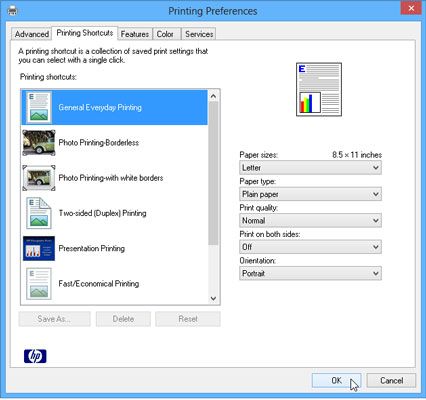
Pour plus d'informations sur Windows 8 et ses fonctionnalités, explorer Windows 8 Fou nuls, disponible en ligne.
Windows 8: 10 idées pour une impression réussie

Commencez App écran
1
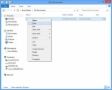
Impression de bureau
2

Page Ajustements
3

Paramètres de l'imprimante
4
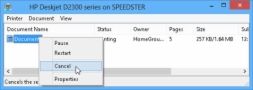
Imprimer Annulation
5
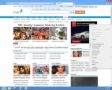
Imprimer pages Web
6

Dépannage de l'imprimante
7

Aperçu avant impression
8

Papier pour imprimantes
9

Imprimer des enveloppes
10
A propos Auteur
 Impression d'une feuille de calcul dans Excel 2007
Impression d'une feuille de calcul dans Excel 2007 Si vous pouvez utiliser les paramètres d'impression par défaut pour imprimer toutes les cellules de la feuille de calcul actuelle, l'impression dans Excel 2007 est un jeu d'enfant. Il suffit d'ajouter le bouton Quick Print pour la barre d'outils…
 Sélection d'une imprimante dans Excel 2007
Sélection d'une imprimante dans Excel 2007 Windows Vista et XP vous permettent d'installer plus d'une imprimante pour une utilisation avec des applications telles que Excel 2007. Si vous avez installé plusieurs imprimantes, le premier installé devient l'imprimante par défaut, qui est…
 Comment imprimer des photos à partir de Windows 8
Comment imprimer des photos à partir de Windows 8 Impression de photos dans Windows 8 est aussi facile que cela peut être. L'Assistant Impression de photos Windows 8 offre presque autant d'options que photo comptoir de la pharmacie, impression pleine page sur papier glacé, gravures de…
 Comment ajuster la page paramètres de configuration sous Windows 10
Comment ajuster la page paramètres de configuration sous Windows 10 En théorie, Windows 10 toujours affiche votre travail comme si elle était imprimée sur papier. Le département marketing de Microsoft appelle Ce que vous voyez est ce que vous obtenez, à jamais déshonoré avec l'acronyme terrible WYSIWYG et sa…
 Comment régler les paramètres de l'imprimante sous Windows 10
Comment régler les paramètres de l'imprimante sous Windows 10 Lorsque vous choisissez Imprimer dans de nombreux programmes, Windows 10 offre une dernière chance pour embellir votre page imprimée. La boîte de dialogue d'impression, ici, vous itinéraire permet à votre travail à une imprimante installé sur…
 Comment prévisualiser avant de l'imprimer sous Windows 10
Comment prévisualiser avant de l'imprimer sous Windows 10 Impression sous Windows 10 (ou tout autre programme) nécessite souvent un acte de foi: Vous choisissez Imprimer dans le menu et attendez que le papier pour sortir de l'imprimante. Si vous êtes bénis, la page semble bien. Mais si vous êtes…
 Comment imprimer depuis les fenêtres de bureau 10
Comment imprimer depuis les fenêtres de bureau 10 Construit pour le pouvoir et le contrôle, le bureau de Windows 10 offre beaucoup plus d'options quand il vient à l'impression de votre travail. Mais ce pouvoir et de contrôle signifient souvent patauger dans une mer de menus.Lorsque l'on…
 Réglez quoi votre travail répond sur une page
Réglez quoi votre travail répond sur une page Lorsque vous imprimez un document, vous avez souvent besoin d'ajuster quoi votre travail répond sur la page. Utilisez la boîte de dialogue Configuration de la page pour ajuster comment votre travail tient sur une page.Mise en page, trouvé sur le…
 Réglez les paramètres de votre imprimante
Réglez les paramètres de votre imprimante Réglage des paramètres de votre imprimante comprend choisissant la qualité du papier et de sélectionner les pages à imprimer. Vous pouvez ajuster les paramètres de votre imprimante dans la boîte de dialogue d'impression.La boîte de dialogue…
 Comment imprimer des documents dans Windows XP
Comment imprimer des documents dans Windows XP Avant d'imprimer un document dans Windows XP, vous pouvez choisir quelles pages à imprimer, le nombre d'exemplaires à imprimer, et en fonction de l'application, vous pourriez être en mesure de rassembler, choisir quel type de document à…
 Comment imprimer des documents dans Windows Vista
Comment imprimer des documents dans Windows Vista Avant d'imprimer un document dans Windows Vista, vous pouvez choisir quelles pages à imprimer, le nombre d'exemplaires à imprimer, si de rassembler, et vous pouvez choisir d'imprimer uniquement les objets que vous avez sélectionnés dans le…
 Imprimer un document dans Windows Vista
Imprimer un document dans Windows Vista Après l'élaboration de votre chef, vous voulez souvent pour imprimer votre document. Windows Vista offre plusieurs façons que vous pouvez imprimer votre document.Il ya des chances, vous utiliserez ces méthodes d'impression le plus…
 Imprimez des documents Chromebook forme de fichiers PDF
Imprimez des documents Chromebook forme de fichiers PDF Chromebook prend uniquement en charge une fraction du matériel que les systèmes d'exploitation traditionnels comme le support de Windows et Mac OS. Cela signifie que vous ne pouvez pas connecter directement votre Chromebook à un certain nombre de…
 Pour les aînés: imprimer un document Microsoft Works
Pour les aînés: imprimer un document Microsoft Works MS Works est un ensemble de programmes souvent installés sur les ordinateurs portables, qui comprend un traitement de texte. Impression de documents que vous créez avec MS Works est facile, et vous pouvez même faire quelques ajustements juste…